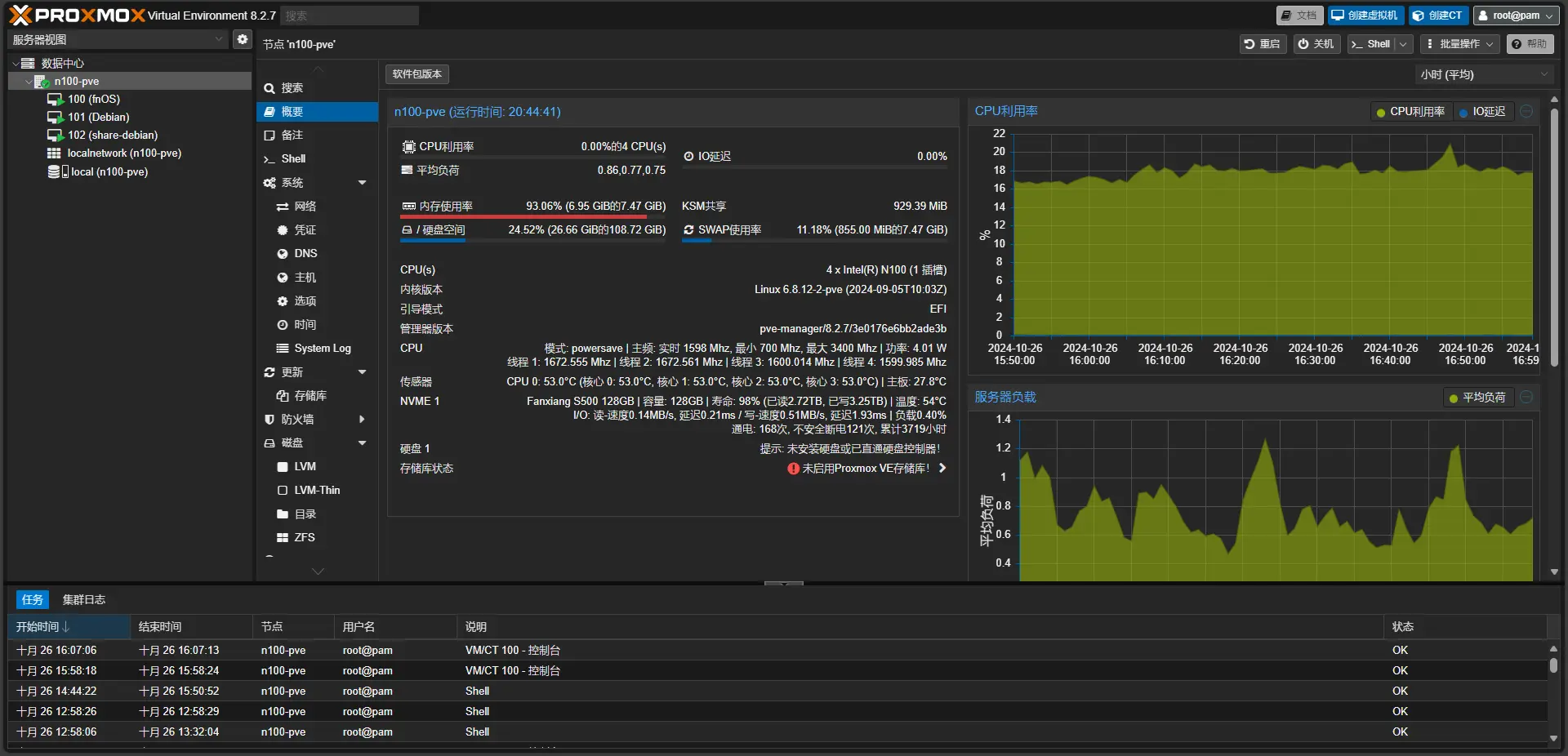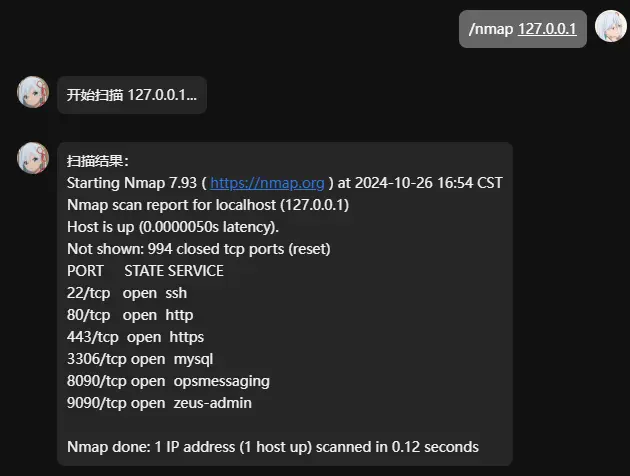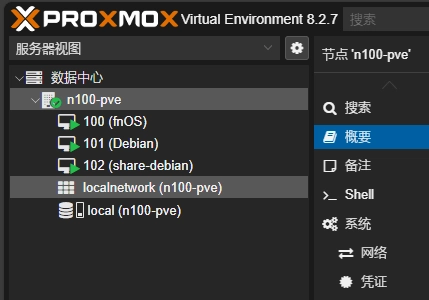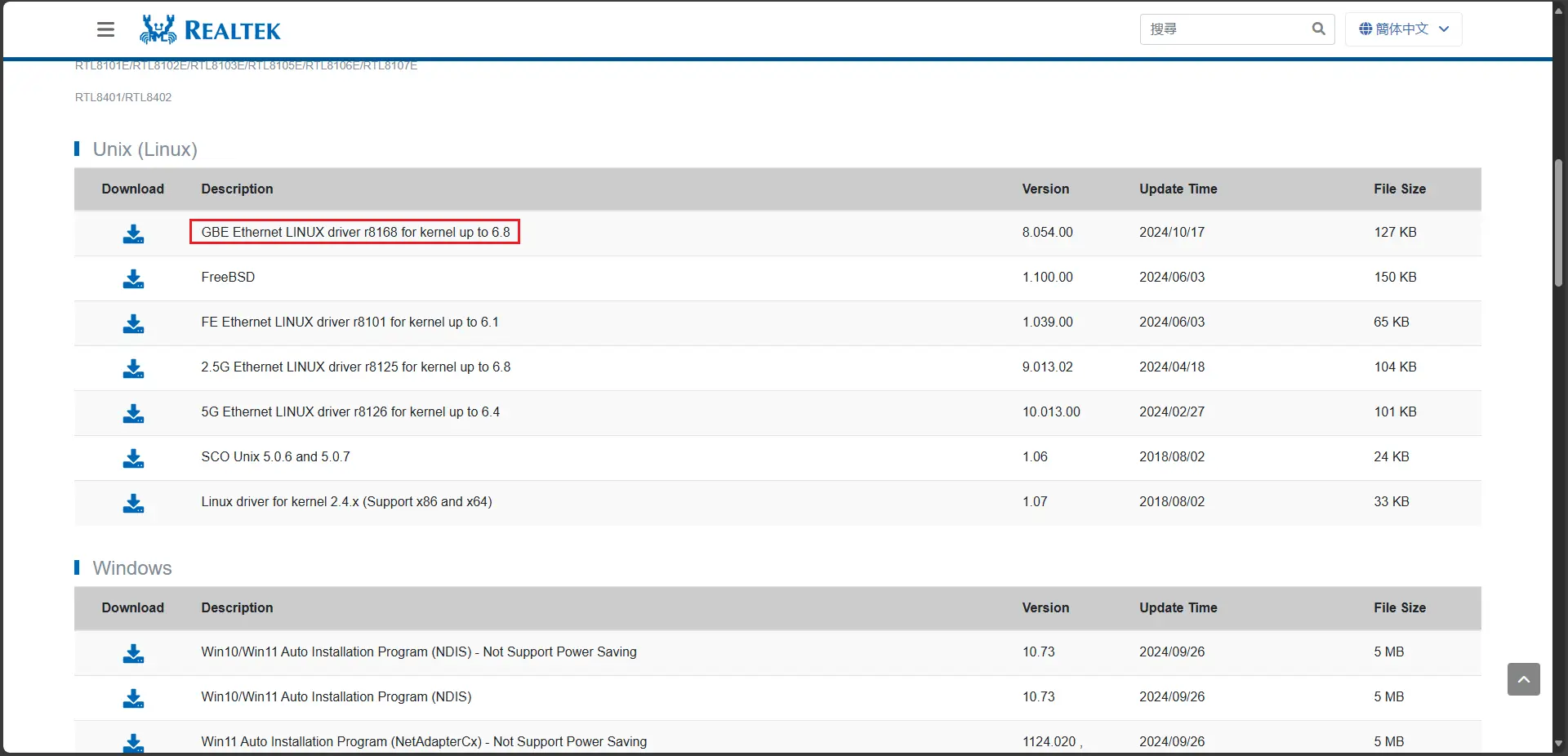配置&需求
N100 CPU 频率:最小 700 Mhz, 最大 3400 Mhz | TDP:6 W
8G RAM
128G M.2 NVme SSD
512G SATA HDD
Realtek R8168 有线网卡
USB有线网卡
U盘(作PVE引导盘)
目标
所有系统通过PVE管理
PVE下安装fnOS,作NAS并配置自动追番(直通:
N100核显512G SATA HDD)PVE下安装Debian,搭建QQBot、博客、AList
1. PVE
安装
下载Ventoy最新版可执行文件:
https://www.ventoy.net/cn/download.html
- 使用GPT分区表,NTFS格式将Ventoy写入U盘
下载PVE最新版ISO(使用USTC镜像源):
https://mirrors.ustc.edu.cn/help/proxmox.html
- 将PVE的ISO文件放入U盘根目录
插入USB网卡,U盘连接到到N100,开机从U盘启动,进入PVE安装界面,安装PVE。网络配置选择USB网卡
重启,进入PVE,通过IP+8006端口进入WebUI,登录进去
配置
安装PVE快捷管理脚本
安装PVE快捷管理脚本:pve_source.tar.gz | AcoFork-AList 或 https://wwp.lanzoul.com/ivHta1ngmo6d (密码
)(来自:在下莫老师) 解压:
tar zxvf pve_source.tar.gz运行:
./pve_source同意许可协议
依次执行白框操作
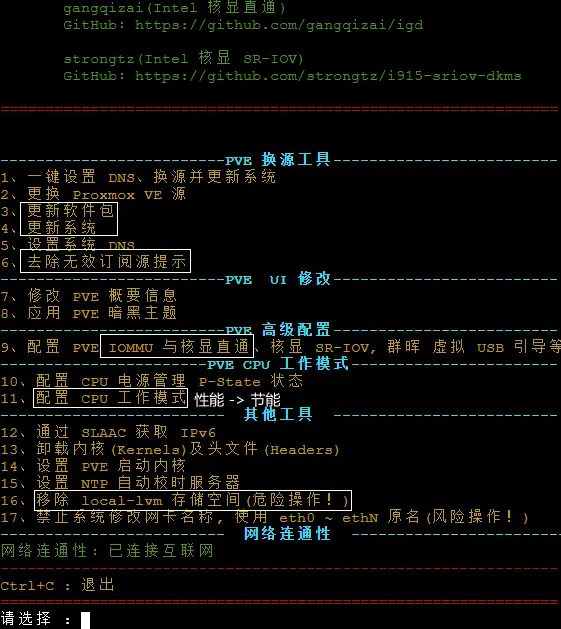
扩容local:
lvextend -rl +100%FREE /dev/pve/root
配置Realtek R8168网卡
由于Debian系默认安装R8169驱动,我们需要手动安装R8168驱动,否则无法使用N100小主机自带的有线网口上网
下载驱动:
解压,安装:
sh autorun.sh查看是否有新的网络接口:
ip aroot@n100-pve:~# ip a ... 2: enp3s0: <BROADCAST,MULTICAST,UP,LOWER_UP> mtu 1500 qdisc mq master vmbr1 state UP group default qlen 1000 link/ether 00:e0:4c:08:91:a6 brd ff:ff:ff:ff:ff:ff ...配置网络配置文件:
nano /etc/network/interfaces# network interface settings; autogenerated # Please do NOT modify this file directly, unless you know what # you're doing. # # If you want to manage parts of the network configuration manually, # please utilize the 'source' or 'source-directory' directives to do # so. # PVE will preserve these directives, but will NOT read its network # configuration from sourced files, so do not attempt to move any of # the PVE managed interfaces into external files! auto lo iface lo inet loopback iface wlp1s0 inet manual iface enp3s0 inet manual auto vmbr1 iface vmbr1 inet static address 192.168.124.25/24 gateway 192.168.124.1 bridge-ports enp3s0 bridge-stp off bridge-fd 0 iface vmbr1 inet6 auto dhcp 1 accept_ra 2 request_prefix 1 source /etc/network/interfaces.d/*重启网络服务:
systemctl restart networking查看ip:
ip aroot@n100-pve:~# ip a ... 2: enp3s0: <BROADCAST,MULTICAST,UP,LOWER_UP> mtu 1500 qdisc mq master vmbr1 state UP group default qlen 1000 link/ether 00:e0:4c:08:91:a6 brd ff:ff:ff:ff:ff:ff ... 4: vmbr1: <BROADCAST,MULTICAST,UP,LOWER_UP> mtu 1500 qdisc noqueue state UP group default qlen 1000 link/ether 00:e0:4c:08:91:a6 brd ff:ff:ff:ff:ff:ff inet 192.168.124.25/24 scope global vmbr1 valid_lft forever preferred_lft forever inet6 2409:8a30:320:7fc0:2e0:4cff:fe08:91a6/64 scope global dynamic mngtmpaddr valid_lft 2763sec preferred_lft 2762sec inet6 fe80::2e0:4cff:fe08:91a6/64 scope link valid_lft forever preferred_lft forever卸除USB网卡
配置STUN穿透
路由器设置DMZ主机为PVEIP
安装Lucky
执行:
curl -o /tmp/install.sh http://6.666666.host:6/files/golucky.sh && sh /tmp/install.sh http://6.666666.host:6/files 2.13.4通过
host:16601进入Lucky后台,设置STUN穿透
2. fnOS
安装
前往官网下载最新版ISO:
上传至PVE:
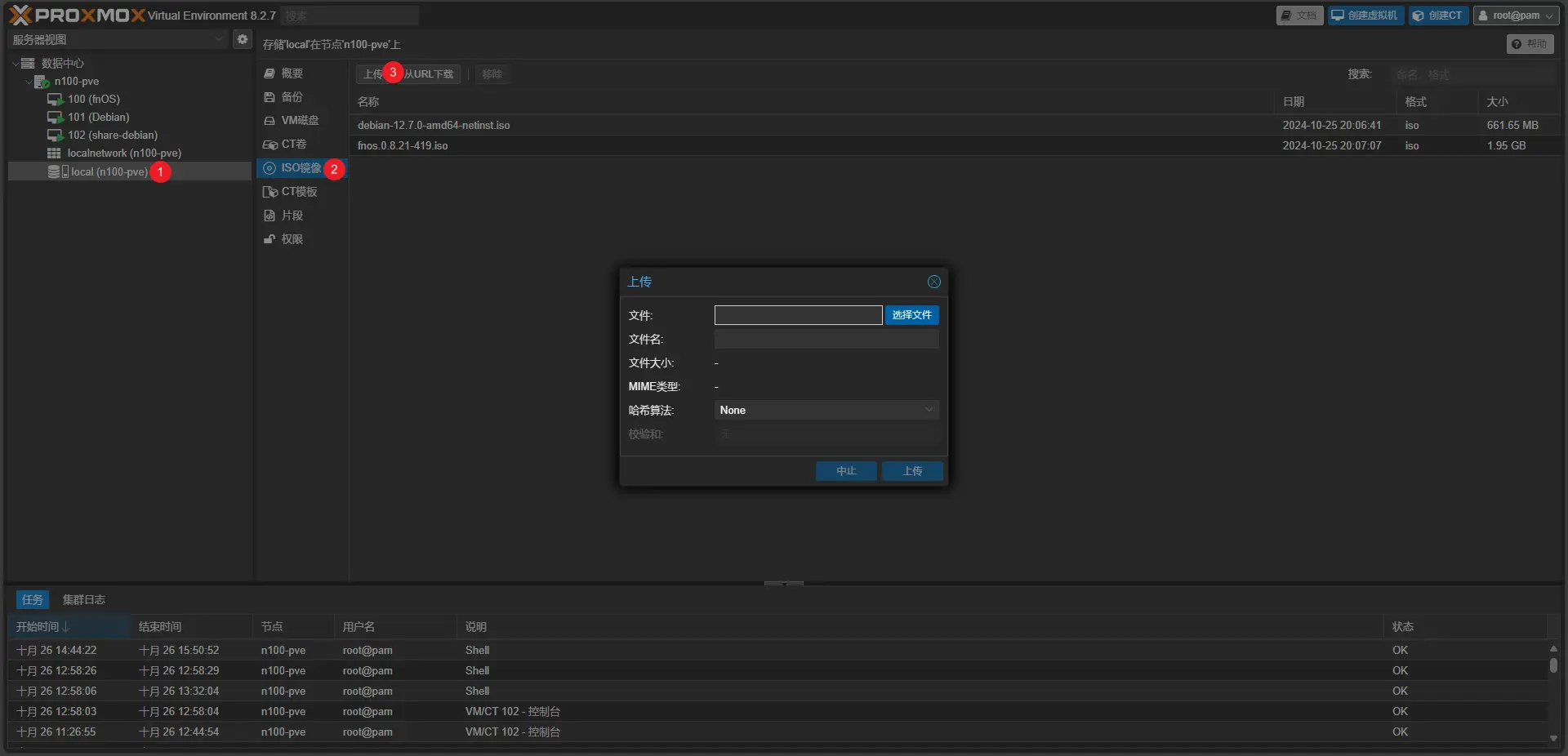
创建fnOS虚拟机,CPU类型选择host,步骤略
直通核显和硬盘:
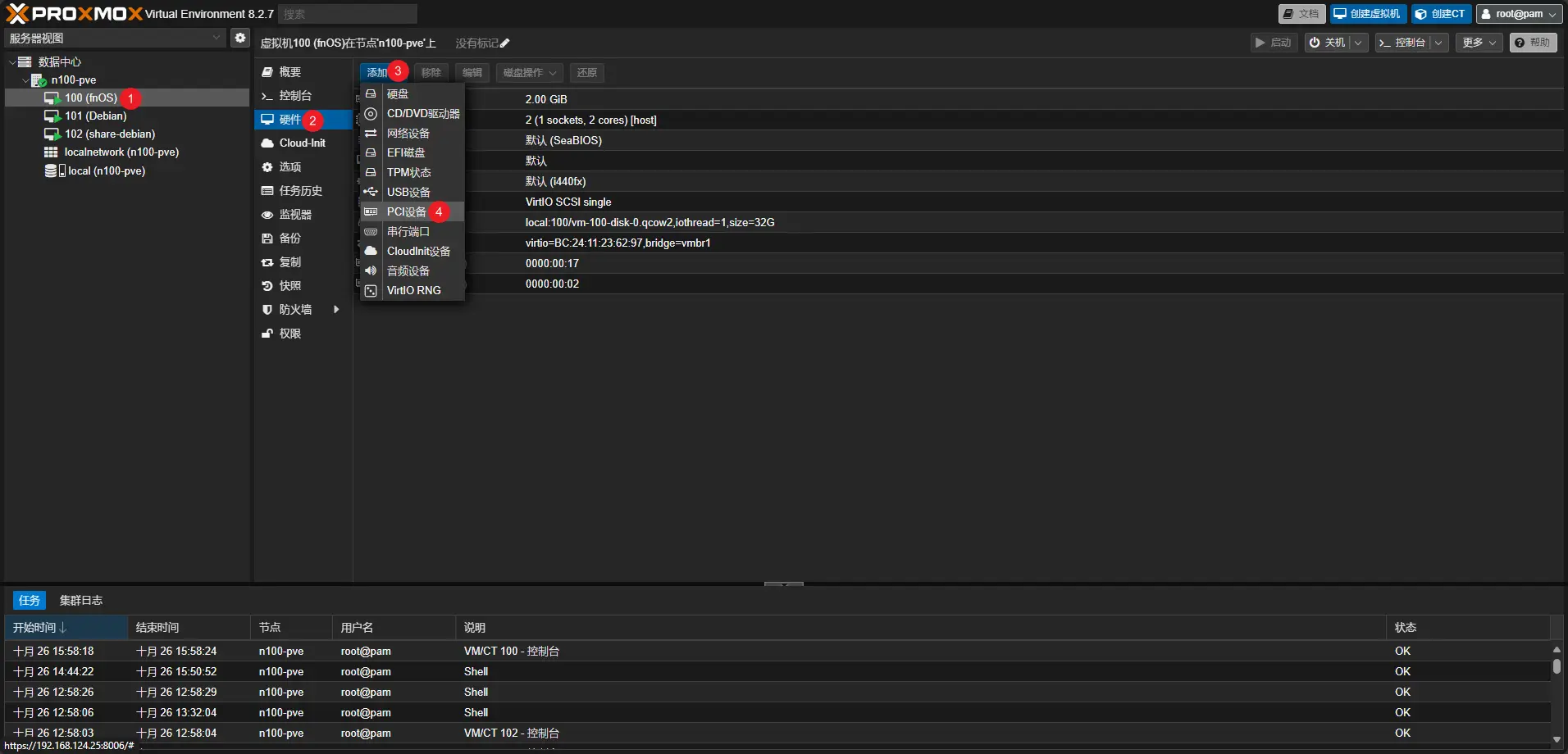
如果你不知道你的核显和SATA控制器的PCI ID:
lspci可见核显为
00:02.0,SATA控制器为00:17.0root@n100-pve:~# lspci 00:00.0 Host bridge: Intel Corporation Device 461c 00:02.0 VGA compatible controller: Intel Corporation Alder Lake-N [UHD Graphics] 00:0a.0 Signal processing controller: Intel Corporation Platform Monitoring Technology (rev 01) 00:14.0 USB controller: Intel Corporation Alder Lake-N PCH USB 3.2 xHCI Host Controller 00:14.2 RAM memory: Intel Corporation Alder Lake-N PCH Shared SRAM 00:16.0 Communication controller: Intel Corporation Alder Lake-N PCH HECI Controller 00:17.0 SATA controller: Intel Corporation Alder Lake-N SATA AHCI Controller 00:1a.0 SD Host controller: Intel Corporation Device 54c4 00:1c.0 PCI bridge: Intel Corporation Device 54be 00:1d.0 PCI bridge: Intel Corporation Alder Lake-N PCI Express Root Port 00:1d.1 PCI bridge: Intel Corporation Alder Lake-N PCI Express Root Port 00:1e.0 Communication controller: Intel Corporation Alder Lake-N Serial IO UART Host Controller 00:1e.3 Serial bus controller: Intel Corporation Device 54ab 00:1f.0 ISA bridge: Intel Corporation Alder Lake-N PCH eSPI Controller 00:1f.3 Audio device: Intel Corporation Alder Lake-N PCH High Definition Audio Controller 00:1f.4 SMBus: Intel Corporation Alder Lake-N SMBus 00:1f.5 Serial bus controller: Intel Corporation Alder Lake-N SPI (flash) Controller 01:00.0 Network controller: Intel Corporation Wireless 3160 (rev 83) 02:00.0 Non-Volatile memory controller: Realtek Semiconductor Co., Ltd. RTS5765DL NVMe SSD Controller (DRAM-less) (rev 01) 03:00.0 Ethernet controller: Realtek Semiconductor Co., Ltd. RTL8111/8168/8411 PCI Express Gigabit Ethernet Controller (rev 2b)
启动虚拟机,安装fnOS
配置
前往飞牛设置,创建储存空间,Linear模式,选择刚才直通的硬盘
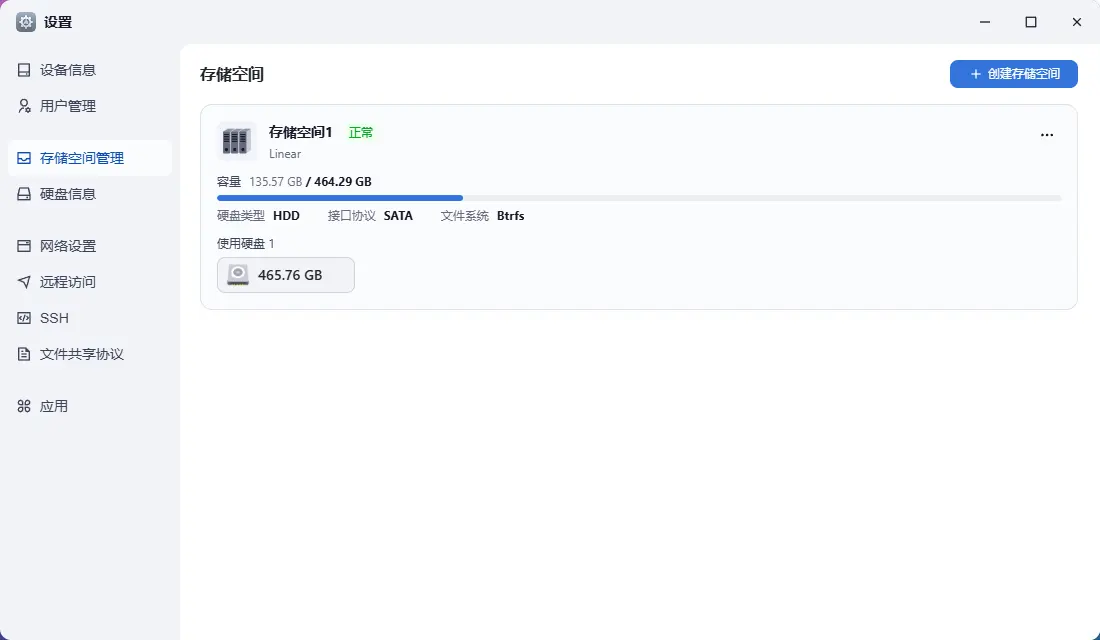
前往飞牛应用中心安装qBittorrent、影视,并且在设置给予目录读取权限
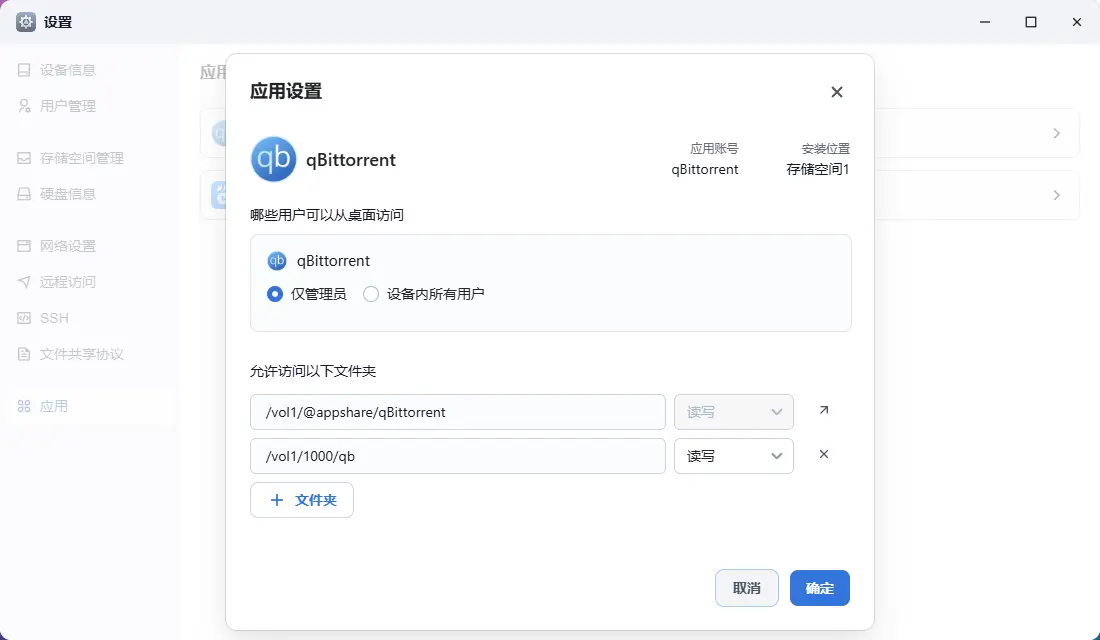
配置qBittorrent的用户名和密码
打开飞牛Docker,初始化
拉取并运行AutoBangumi Docker镜像:
docker run -d \ --name=AutoBangumi \ -v /vol1/1000/AutoBangumi/config:/app/config \ -v /vol1/1000/AutoBangumi/data:/app/data \ -p 7892:7892 \ -e TZ=Asia/Shanghai \ -e PUID=$(id -u) \ -e PGID=$(id -g) \ -e UMASK=022 \ --network=bridge \ --dns=8.8.8.8 \ --restart unless-stopped \ ghcr.onani.cn/estrellaxd/auto_bangumi:latest进入
host:7892让AutoBangumi连接qBittorrent并配置下载地址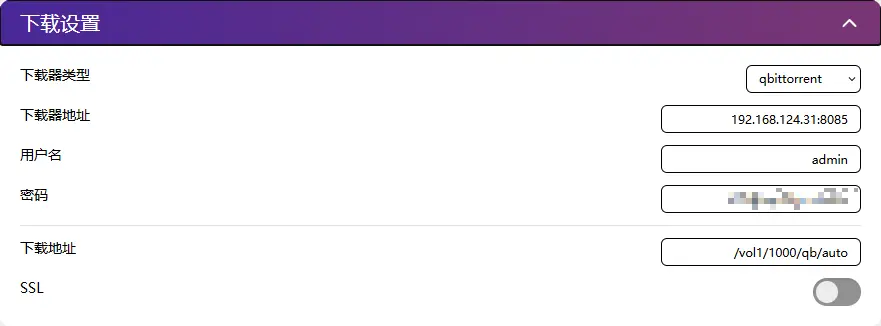
添加RSS。可前往蜜柑计划 - Mikan Project获得各个字幕组的RSS
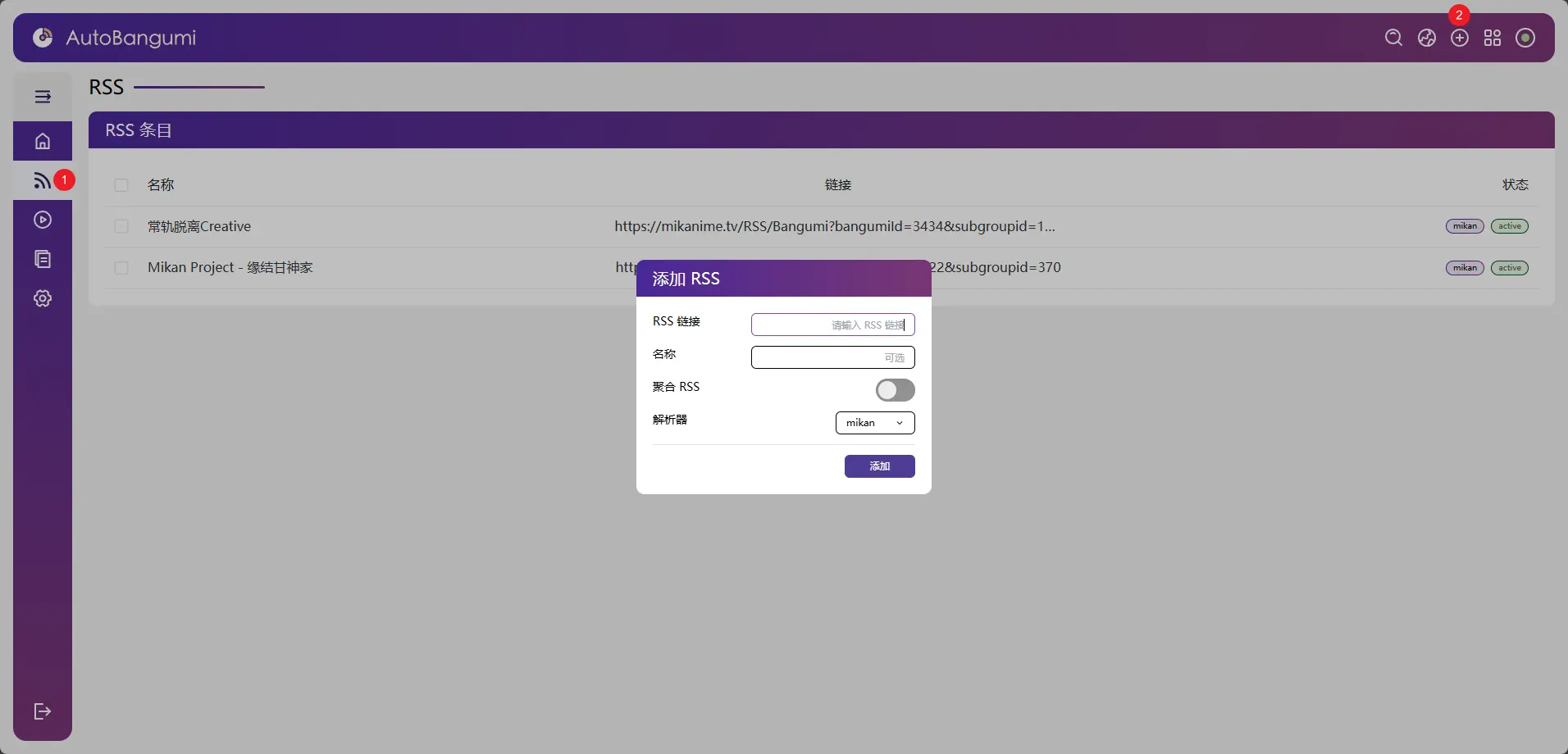
注意:使用蜜柑计划 - Mikan Project时,请订阅单个字幕组的RSS,不要使用个人的RSS,会导致只能获取到你所有追番的最新一集而不是单个番的全部剧集
打开飞牛影视,初始化并设置媒体库
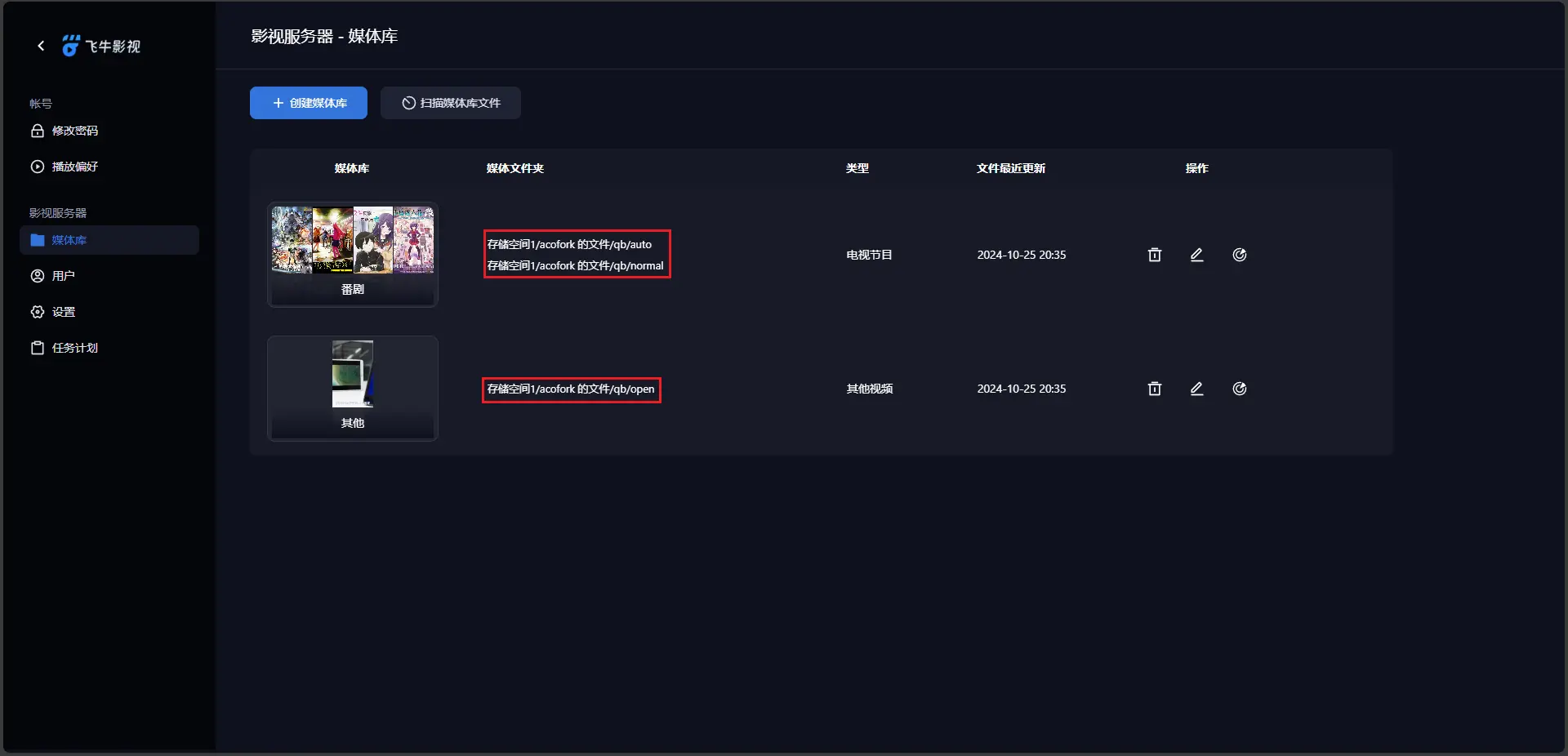
注意:如果要刮削旧集旧番,请规范重命名,可以使用自动化工具:Episode-ReName.zip | AcoFork-AList
一级目录:即qb下载目录,无需重命名
二级目录:番剧名称
三级目录:季,如
Season 1四级目录:集和字幕,如
S01E01.mp4S01E01.chs.ass
3. Debian
安装
下载Debian12 ISO(USTC镜像源)(建议选择DVD镜像,包更全,安装更快)
上传至PVE,创建Debian虚拟机,CPU类型选择host,步骤略
安装1Panel:
https://1panel.cn/docs/installation/online_installation/
- 在1Panel中安装
OpenrestyMySQLHaloAListCloudflared配置步骤略
搭建QQBot
安装OneBotv11协议实现:Lagrange.OneBot
Docker Run:
docker run -td -p 8081:8081 -v /root/qqbot/lo:/app/data -e UID=$UID -e GID=$(id -g) ghcr.onani.cn/lagrangedev/lagrange.onebot:edge修改配置文件:
appsettings.json{ "Logging": { "LogLevel": { "Default": "Information", "Microsoft": "Warning", "Microsoft.Hosting.Lifetime": "Information" } }, "SignServerUrl": "", "SignProxyUrl": "", "MusicSignServerUrl": "", "Account": { "Uin": 0, "Password": "", "Protocol": "Linux", "AutoReconnect": true, "GetOptimumServer": true }, "Message": { "IgnoreSelf": true, "StringPost": false }, "QrCode": { "ConsoleCompatibilityMode": false }, "Implementations": [ { "Type": "ReverseWebSocket", "Host": "192.168.124.34", "Port": 9090, "Suffix": "/onebot/v11/ws", "ReconnectInterval": 5000, "HeartBeatInterval": 5000, "AccessToken": "" } ] }重启容器,扫码登录
安装NoneBot2
安装pip:
apt install python3-pip配置pip USTC源:
pip config set global.index-url https://mirrors.ustc.edu.cn/pypi/simple安装pipx:
apt install pipx安装nb-cli:
pipx install nb-cli设置pipx变量:
pipx ensurepath安装nb bootstrap:
nb self install nb-cli-plugin-bootstrap创建新NoneBot2项目:
nb bsroot@n100-debian:~# nb bs 加载适配器列表中…… 请输入项目名称 [?] 请输入 > onani [?] 请选择你想要使用的适配器 OneBot V11 (OneBot V11 协议) 请输入 Bot 超级用户,超级用户拥有对 Bot 的最高权限(如对接 QQ 填 QQ 号即可)(留空回车结束输入) [?] 第 1 项 > 666 [?] 第 2 项 > 请输入 Bot 昵称,消息以 Bot 昵称开头可以代替艾特(留空回车结束输入) [?] 第 1 项 > 请输入 Bot 命令起始字符,消息以起始符开头将被识别为命令, 如果有一个指令为 查询,当该配置项中有 "/" 时使用 "/查询" 才能够触发, 留空将使用默认值 ['', '/', '#'](留空回车结束输入) [?] 第 1 项 > 请输入 Bot 命令分隔符,一般用于二级指令, 留空将使用默认值 ['.', ' '](留空回车结束输入) [?] 第 1 项 > 请输入 NoneBot2 监听地址,如果要对公网开放,改为 0.0.0.0 即可 [?] 请输入 > 0.0.0.0 请输入 NoneBot2 监听端口,范围 1 ~ 65535,请保证该端口号与连接端配置相同,或与端口映射配置相关 [?] 请输入 > 9090 [?] 是否在项目目录中释出快捷启动脚本? Yes [?] 是否将 localstore 插件的存储路径重定向到项目路径下以便于后续迁移 Bot? Yes [?] 是否使用超级用户 Ping 指令回复插件? Yes [?] 是否安装 logpile 插件提供日志记录到文件功能? Yes [?] 是否在启动脚本中使用 webui 插件启动项目以使用网页管理 NoneBot?(该插件仍在开发中,不推荐用于生产环境) No 成功新建项目 onani [?] 是否新建虚拟环境? Yes 正在 /root/onani/.venv 中创建虚拟环境 创建虚拟环境成功 [?] 是否需要修改或清除 pip 的 PyPI 镜像源配置? No [?] 是否立即安装项目依赖? Yes 正在安装项目依赖 依赖安装成功 [?] 请选择需要启用的内置插件 项目配置完毕,开始使用吧!
成果展示(域名已弃用)